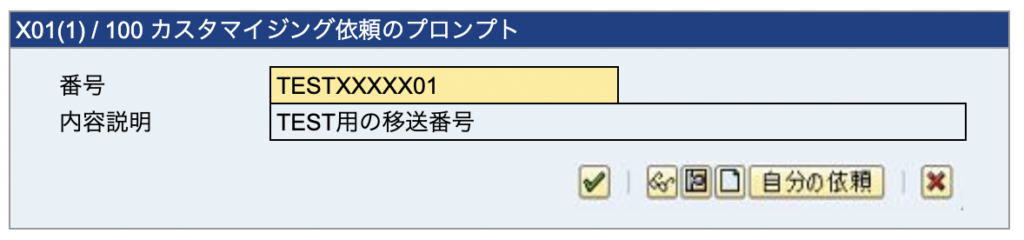マニュアルロール移送の必要性
SAPでプログラムやカスタマイズなどのオブジェクトを変更し本番機に反映する場合は、移送番号をオブジェクトに紐づけて開発機→検証機→本番機という流れで移送するのが一般的です。
基本的にオブジェクトの変更や登録を開発機で行うと、保存時にポップアップが自動表示され変更オブジェクトに対して移送番号の割り当てを求められます。
しかし、一部のオブジェクトは保存時に移送番号の割り当てポップアップが表示されないため、マニュアルでオブジェクトに対して移送番号を割り当てる必要があります。
ロールも保存時に移送番号の割り当てポップアップが表示されないオブジェクトに該当するため、マニュアルで移送番号を割り当てる必要があります。
マニュアルによるロールへの移送番号割り当て方法は2パターンあります。
本ページでは、その手順をそれぞれ解説します。
ロール移送方法(1ロール毎)
①ロール選択
Tcode: PFCGを実行
Role IDに移送したいRoleを入力
画面左上の”ロール移送”(トラックのアイコン)をクリック
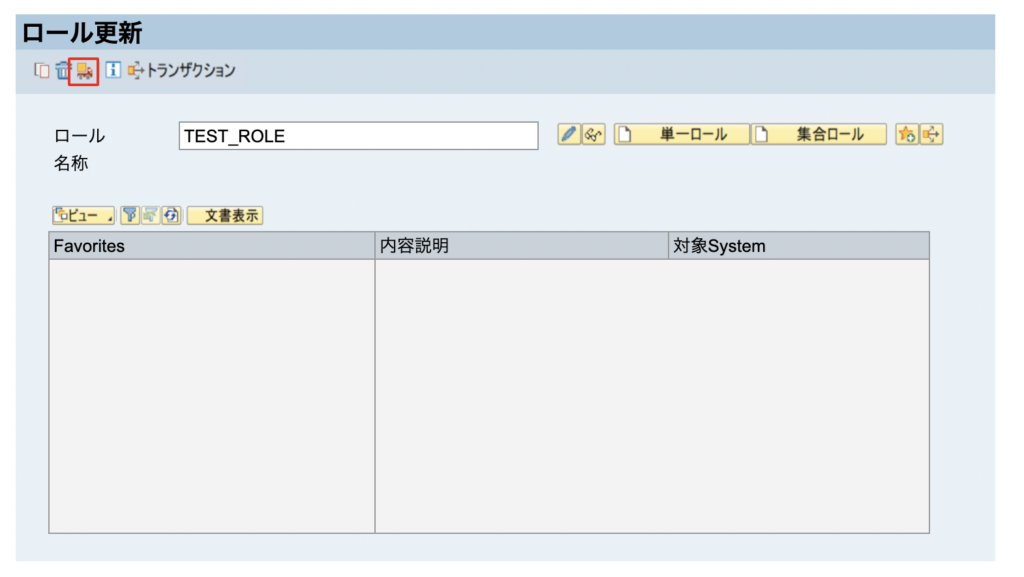
②パラメーター入力
以下の値でパラメーターを入力し実行をクリック
[パラメーター]
単一ロールの生成済プロファイル=ON
パーソナライゼーションデータ=ON
直接ユーザー割り当て=OFF
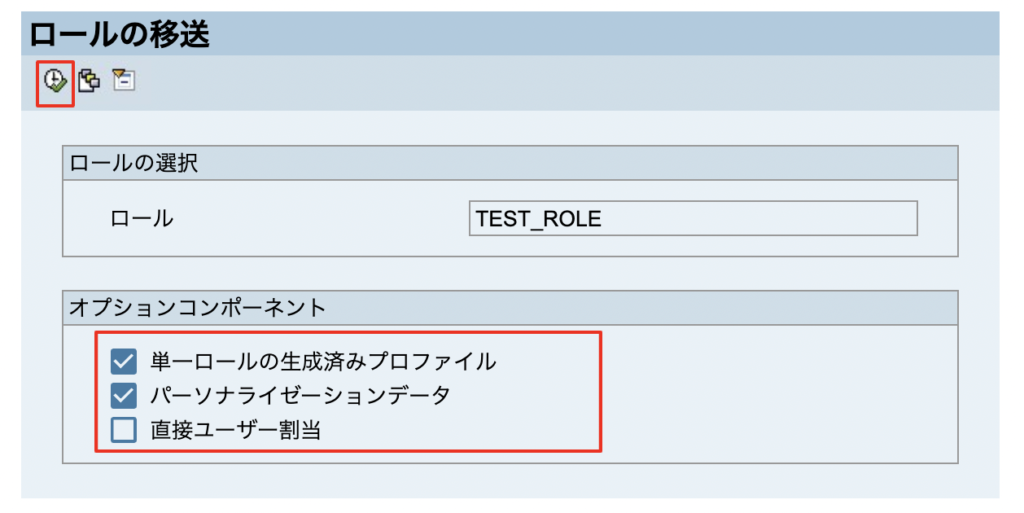
③移送番号割り当て
移送番号の割り当てポップアップが表示されるため、事前に取得した移送番号を入力し実行結果を確認。
事前に移送番号を取得していない場合は、移送番号割り当て画面上の”移送登録”をクリックすることで新規移送番号を取得することも可能です。

ロール移送方法(複数ロール一括)
①一括移送機能を選択
Tcode: PFCGを実行
ユーティリティ -> 一括移送をクリック
※ログイン言語が英語の場合、Utilities -> Mass transport
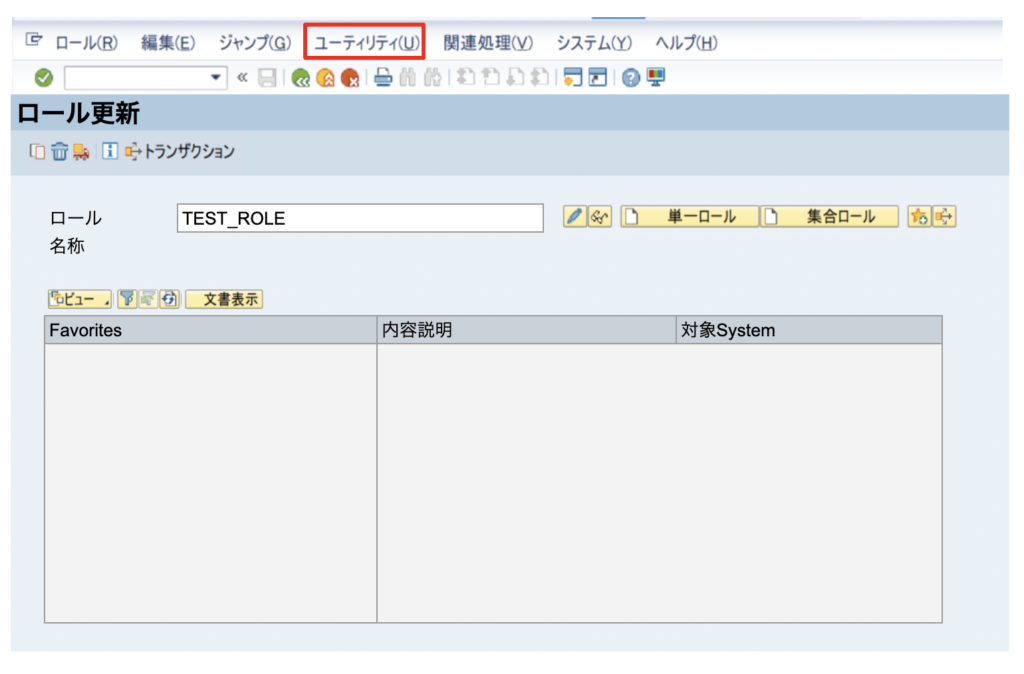
②ロール選択/パラメーター入力
移送したいロールを入力
以下の値でパラメーターを入力し実行をクリック
[パラメーター]
集合ロール内の単一ロール=ON
単一ロールの生成済プロファイル=ON
パーソナライゼーションデータ=ON
直接ユーザー割り当て=OFF
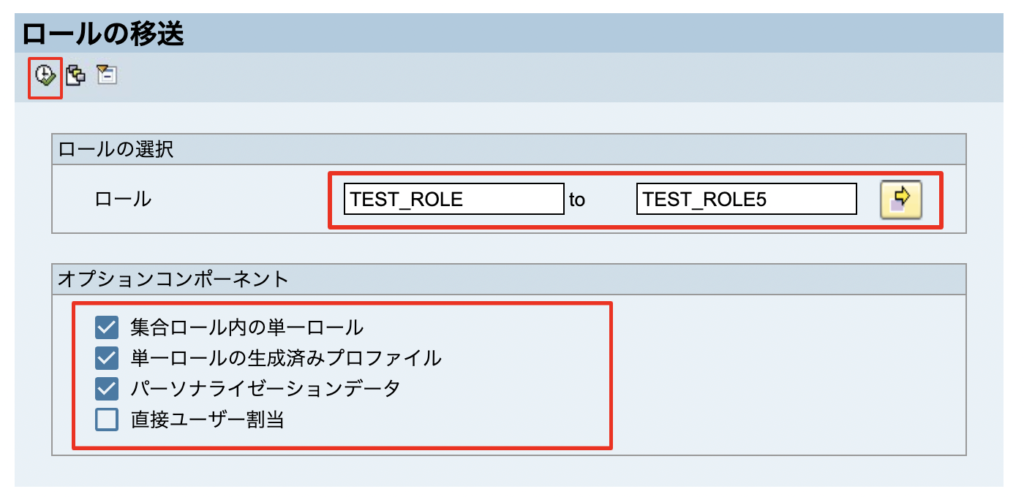
③移送番号割り当て
移送番号の割り当てポップアップが表示されるため、事前に取得した移送番号を入力し実行結果を確認。
事前に移送番号を取得していない場合は、移送番号割り当て画面上の”移送登録”をクリックすることで新規移送番号を取得することも可能です。